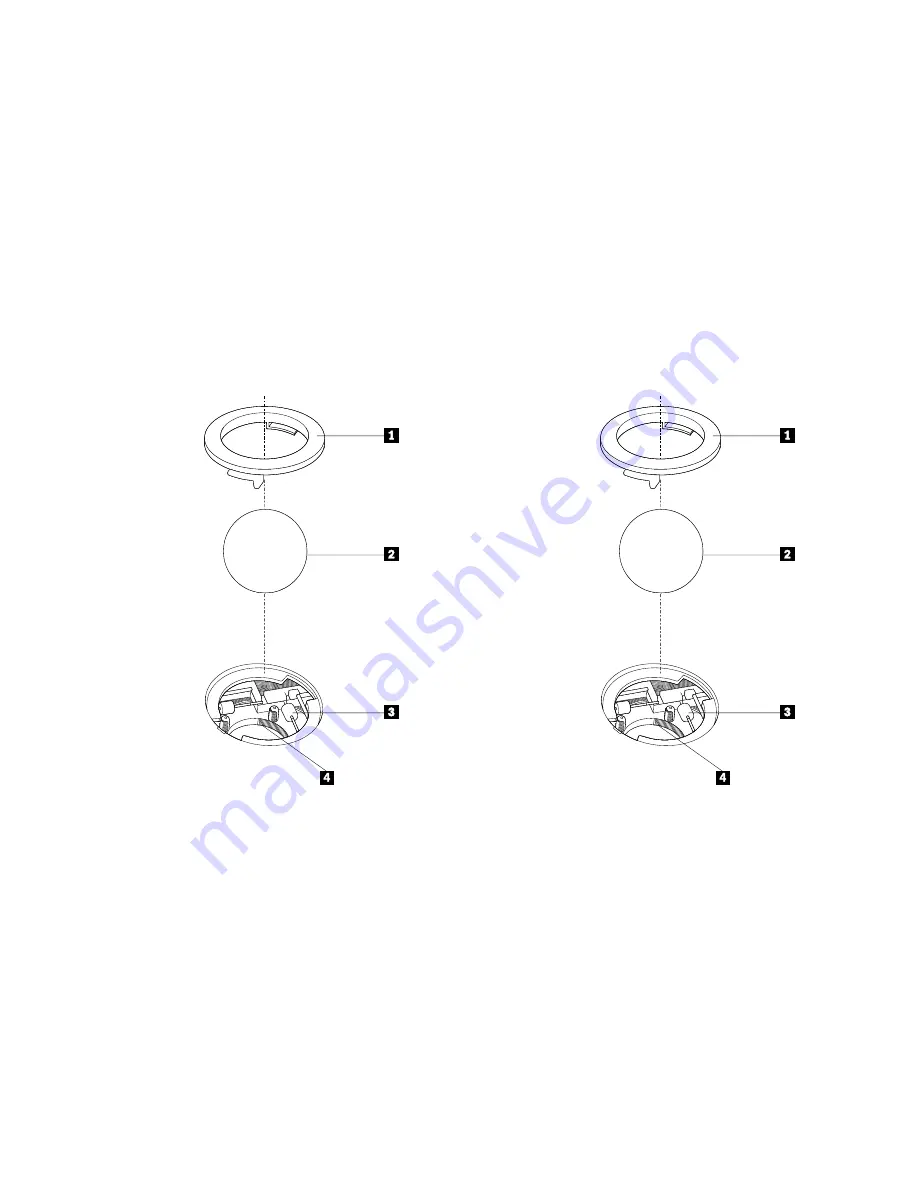
Para limpiar el ratón:
1. Desconecte el cable del ratón del sistema
2. Dé la vuelta al ratón y observe detenidamente la parte inferior.
Para desmontar el disco de retención, gírelo en la dirección
indicada en el diagrama que aparece en la parte inferior.
3. Vuelva a dar la vuelta al ratón, con la cara superior hacia
arriba, para que se desprendan el disco de retención
1
y la
bola
2
.
4. Lave la bola en agua tibia con jabón, y séquela con un paño
limpio. Sople con cuidado en la caja de la bola
4
para
eliminar el polvo y los hilachos.
5. Mire si hay alguna acumulación de suciedad en los rodillos
3
de plástico dentro de la caja de la bola. Estas
acumulaciones aparecen normalmente como franjas alrededor
del medio de los rodillos.
6. Si están sucios, limpie los rodillos con un algodón empapado
en alcohol isopropilo. Gire los rodillos con los dedos y repita
el proceso hasta que se eliminen todos los depósitos. Después
de la limpieza, compruebe que los rodillos están centrados en
los canales.
7. Compruebe que no queden pelusas de algodón en los rodillos.
8. Vuelva a colocar la bola y el disco de retención. Gire el disco
de retención hasta que se ajuste en su sitio.
9. Conecte el cable del ratón al sistema.
Per pulire il mouse:
1. Scollegare il cavo del mouse dall’elaboratore.
2. Capovolgere il mouse e guardare attentamente la parte
inferiore. Per rimuovere l'anello di blocco, girarlo nella
direzione indicata dal diagramma visualizzato sulla parte
inferiore del mouse.
3. Capovolgere il mouse, in modo da estrarre l’anello di blocco
1
e la pallina
2
.
4. Lavare la pallina con acqua tiepida e sapone; quindi asciugarla
con un panno pulito. Soffiare nel talaio della pallina
4
per
rimuovere la polvere.
5. Rimuovere l’eventuale accumulo di polvere situato nei rulli di
plastica
3
del telaio della pallina. Di solito, questo
accumulo appare come una striscia intorno alla parte
intermedia dei rulli.
6. Quando è necessaria una pulizia più accurata, pulire i rulli con
un panno umido e una soluzione di alcool isopropilico.
Maneggiare i rulli con le proprie dita e ripetere la procedura
fina a quando viene rimosso l’accumulo di polvere. Dopo
aver effettuato la pulizia, verificare che i rulli vengano posti al
centro dei rispettivi canali corettamente.
7. Verificare che i batuffoli del panno no siano presenti sui rulli.
8. Reinstallare la pallina e l’anello di blocco. Capovolgere
l’anello di blocco per posizionarlo in maniera coretta.
9. Collegare il cavo del mouse all’elaboratore.
5
































